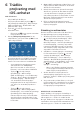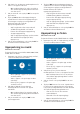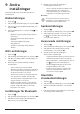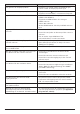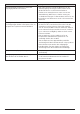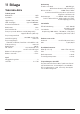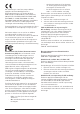User manual
12 Philips · NeoPix Prime One
6 Trådlös
projicering med
iOS-enheter
Vad du behöver
• Slå på WiFi på din iPhone.
• Slå på projektorns WiFi (tryck på och
välj Settings (Inställningar) - WiFi Settings
(WiFi-inställningar) - Enable WiFi - On
(Aktivera WiFi - på)).
1 Tryck på för att slå på projektorn.
Startsidan visas.
• Eller tryck på för att öppna startsidan
när projektorn är i drift.
2 Använd Navigeringsknapparna för att
välja EZCast, och tryck sedan på OK för att
öppna läget EZCast.
3 Det meddelandefönster som visas ber dig
att ansluta din iPhone till WiFi-nätverket
med projektorns namn. WiFi-nätverkets
namn och lösenord visas i meddelandet.
• Som standard, är projektorns namn
"NeoPixPrimeone-XXXXXXXX"
(där "X" motsvarar en siffra eller en
bokstav), och lösenordet är 12345678.
• Tryck på och välj Settings
(Inställningar) - WiFi Settings
(WiFi-inställningar) - Screen Mirroring
Settings - Device Name (Inställningar
för skärmspegling – Enhetsnamn) ,
och använd det virtuella popup-
tangentbordet för att ange bokstäver
och siffror, för att ändra projektorns
namn.
• Tryck på och välj Settings
(Inställningar) - WiFi Settings (WiFi-
inställningar) - Screen Mirroring Settings
(Inställningar för skärmspegling) -
Password (Lösenord), och använd det
virtuella popup-tangentbordet för att
ange bokstäver och siffror, för att ändra
lösenordet.
4 Öppna WiFi-inställningar på din iPhone och
välj projektorns WiFi-nätverk för att ansluta
din iPhone till nätverket.
5 Gå till "Control Center" (Kontrollcenter) på
din iPhone, genom att dra skärmen uppåt,
och välj alternativet "Spegling av skärm".
Välj sedan projektorns namn under "Screen
Mirroring" (Skärmspegling) för att ansluta
din iPhone till projektorn.
6 Efter en slutförd anslutning, kommer
skärminnehållet på din iPhone att skickas
till projiceringsytan.
Sändning av onlinevideo
Du kan strömma onlinevideo från din iPhone
för uppspelning på projiceringsskärmen.
1 Ansluta projektorn till internet. Tryck på
och välj Settings (Inställningar) - WiFi
Settings (WiFi-inställningar) - Screen
Mirroring Settings - Internet (Inställningar
för skärmspegling - internet), välj sedan
namnet på ditt WiFi-nätverk och använd
det virtuella popup-tangentbordet för att
ange WiFi-nätverkets lösenord.
2 Välj Mirror + Stream (Spegla + strömning)
för att sända video. Tryck på och välj
Settings (Inställningar) - WiFi Settings
(WiFi-Inställningar) - Screen Mirroring
Settings - Default Mode (Inställningar för
skärmspegling - Standardläge), tryck sedan
på
/
för att välja Mirror + Stream
(Spegla + strömning).
• Mirror only (Endast spegling) används
för att spegla innehållet på din iPhone-
skärm till projiceringsskärmen.
3 Anslut din iPhone till projektorn för
skärmspegling. Upprepa de steg som
beskrivs i avsnittet "Trådlös projicering med
iOS-enheter".
4 Visa onlinevideo på din iPhone, och tryck
på TV-symbolen i videobilden för att öppna
Apple TV-läge. Videon skickas och spelas
nu upp på projiceringsskärmen.
Meddelande om varumärken
Apple, AirPlay och logotypen för AirPlay är
varumärken eller registrerade varumärken som
tillhör Apple, Inc. i USA och i andra länder.
Google, Android och logotypen för Android är
varumärken eller registrerade varumärken som
tillhör Google, Inc. i USA och i andra länder.